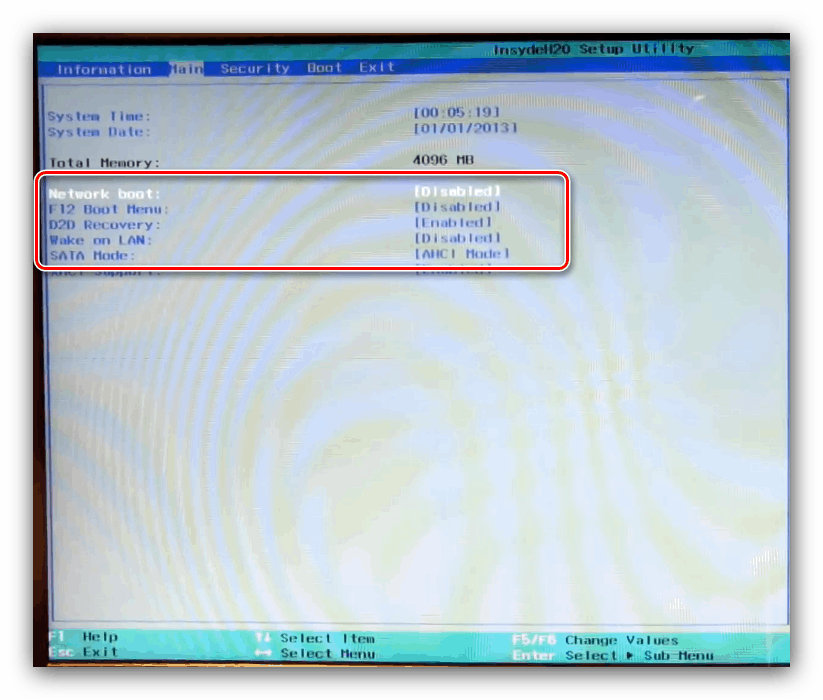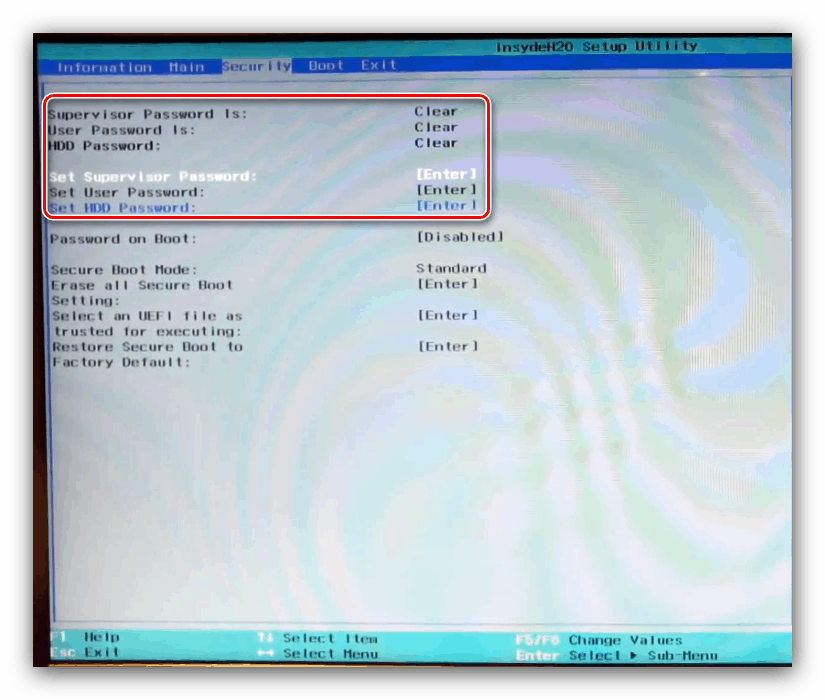Настройка на BIOS на лаптопи Acer
Лаптопите на тайванската компания Acer са популярни сред потребителите, които се нуждаят от функционални устройства на ниска цена. Предимствата им включват сравнително прост BIOS за конфигуриране и днес искаме да поговорим за тази процедура.
съдържание
Опции за BIOS на Acer
Като фърмуер на лаптопи Eiser се използват решения AMI или Award с някои специфични характеристики. Едно от най-неприятните е липсата на графичен интерфейс дори в UEFI версиите на фърмуера. Това обаче не е особен проблем, защото независимо от типа BIOS интерфейсът е унифициран.
Основни настройки на BIOS
Разбира се, че за да коригирате определени параметри на фърмуера, ще трябва да въведете интерфейса му. Лаптопите на Acer обикновено използват широк набор от клавиши или комбинации от клавиши.
Повече подробности: Влизаме в BIOS за лаптоп Acer
След успешно влизане в интерфейса, главното меню на фърмуера се появява пред потребителя. За начало, помислете за структурата на интерфейса. Наличните опции са разположени на няколко раздела. 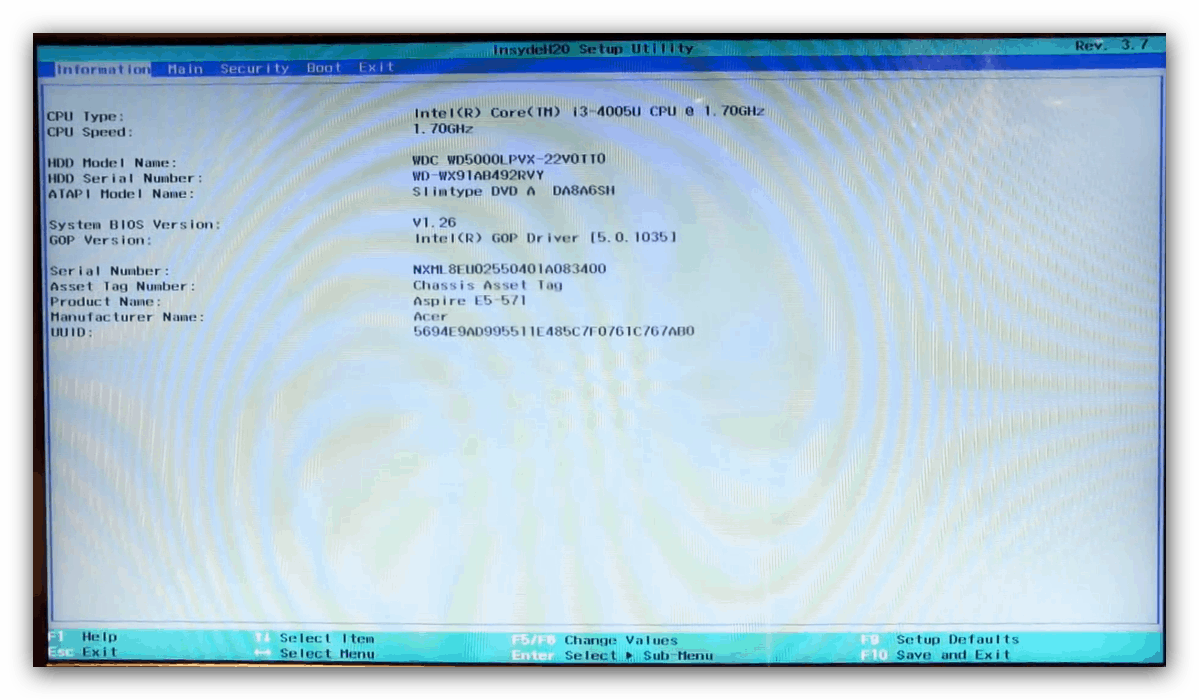
Накратко описваме съдържанието на всеки от тях:
- „Информация“ - тук е информация за устройството и текущото състояние на BIOS;
- „Main“ - основните параметри на устройството, като режим на работа на твърдия диск, честота на процесора и RAM настройки (не са налични на всички устройства), опции за възстановяване и други подобни;
- „Защита“ - настройки за сигурност и достъп, както подсказва името;
- „Boot“ - конфигуриране на устройства за зареждане и тяхната последователност, както и някои параметри, като например активиране на USB Legacy Support mode;
Прочетете също: Какво е USB Legacy Support?
- „Изход“ - параметри за запазване на промените и излизане от BIOS интерфейса.
Сега да преминем към по-подробен преглед на настройките за всеки раздел.
Информационен раздел
В секцията „Информация“ няма настройки, които потребителят може да редактира - това е информационна страница, поради което е полезна. Тук можете да разберете версията на текущия BIOS, точния модел на устройството, състоянието на основните компоненти. 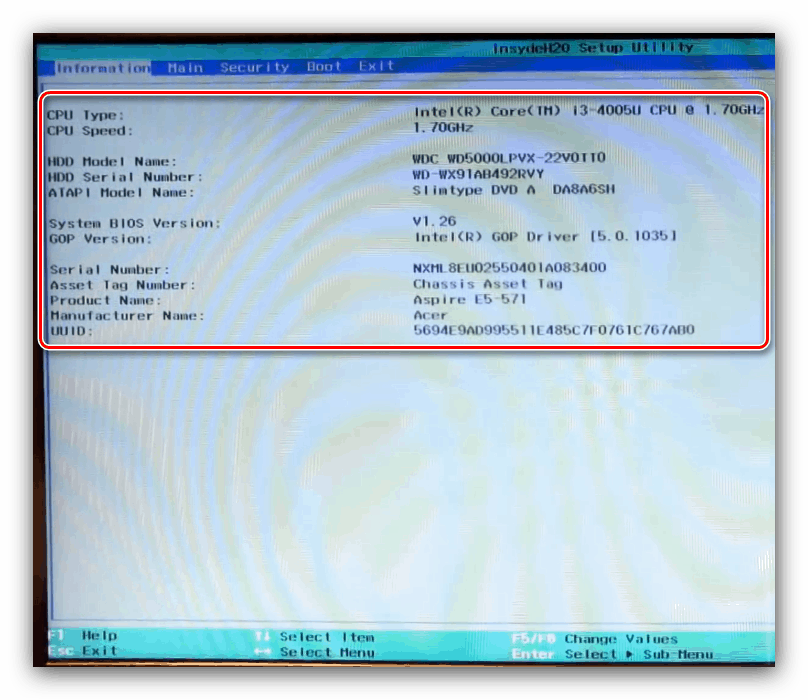
Основен раздел
Разделът „Main“ съдържа основните опции на лаптопа, така че ще се спрем на него по-подробно.
- Параметрите „Системно време“ и „Дата на системата“ са отговорни за определянето на системната дата и час, съответно. Важно е да зададете стойностите, съответстващи на реалността, тъй като оперативността както на самия BIOS, така и на операционната система зависи от този параметър.
- Опцията „Обща памет“ показва количеството оперативна памет в лаптопа. Не можете да правите промени в него - този параметър е чисто показателен.
- Настройката „Video Memory“ ви позволява да регулирате консумацията на памет на вградения GPU. Наличните стойности зависят от стойностите, зададени от производителя, наличния чип и количеството RAM. По правило не е необходимо да променяте този параметър по никакъв начин. При някои модели лаптопи той напълно липсва.
- Освен това има редица специфични опции, редактирането на които е блокирано по подразбиране. Промяната на тези параметри обикновено е достъпна след активиране на защитата с парола, за което ще говорим малко по-късно. Сега нека опишем накратко заключените настройки.
![Конкретни параметри в основните настройки на BIOS на лаптопа Acer]()
- „Тиха обувка“ - отговаря за включването или изключването на така нареченото „безшумно зареждане“, по време на което само логото на производителя без сервизна информация се показва на екрана, когато лаптопът е включен.
- „Power On Display“ - тази настройка ви позволява да зададете поведението на вградения дисплей на лаптопа, когато свързвате външен монитор. В зависимост от избраната стойност, вграденият дисплей ще се изключи или двата екрана ще работят заедно.
- „Мрежово зареждане“ - позволява на лаптопа да зарежда мрежовото ядро от предварително конфигуриран сървър. Тази опция е предназначена за корпоративни потребители, а в домашни условия е почти безполезна. Може безопасно да бъде изключен.
- „F12 Boot Menu“ - включването на този параметър ви позволява да извикате списък на свързаните стартиращи носители, като натиснете клавиша F12 и изберете желания сред тях. Тази опция е полезна за устройства с множество HDD и SSD, на които са инсталирани различни операционни системи.
- „Възстановяване на D2D“ е специфична за Acer опция, която активира режим на възстановяване. Вече сме разгледали характеристиките му в отделна статия, с която препоръчваме да се запознаете.
Повече подробности: Какво е D2D Recovery в BIOS
- „Режим SATA“ - тази настройка превключва режимите на работа на SATA шината. По подразбиране е инсталиран AHCI, което рядко се изисква да бъде променено. Имайте предвид, че тази опция може да не е налична в някои опции на BIOS на лаптопи на Acer.
Прочетете също: Какво представлява AHCI режим в BIOS
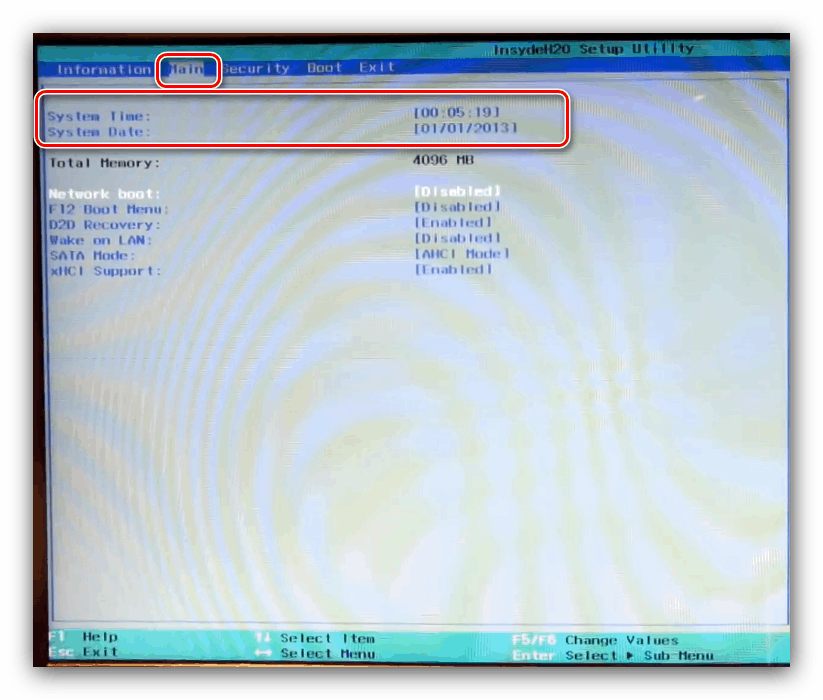
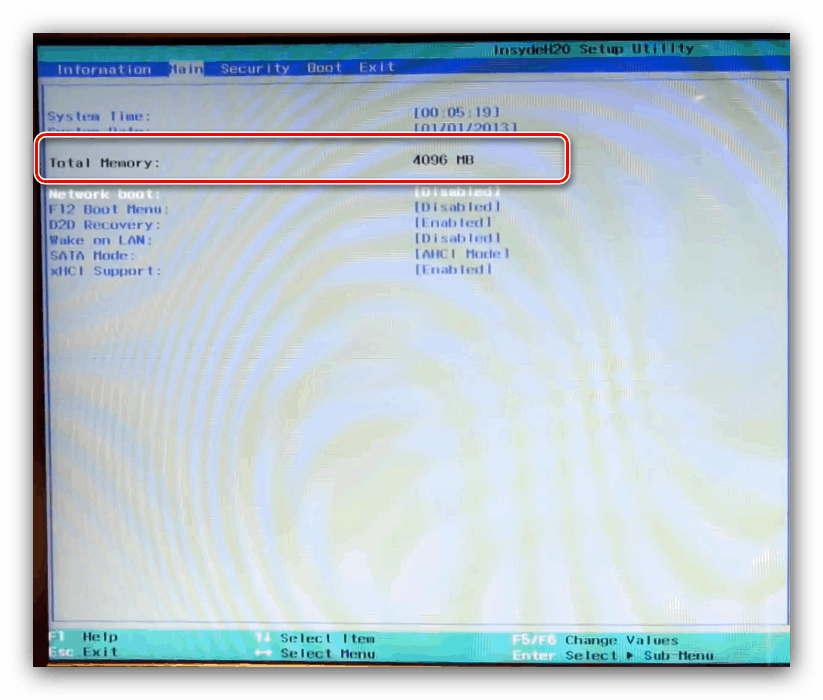
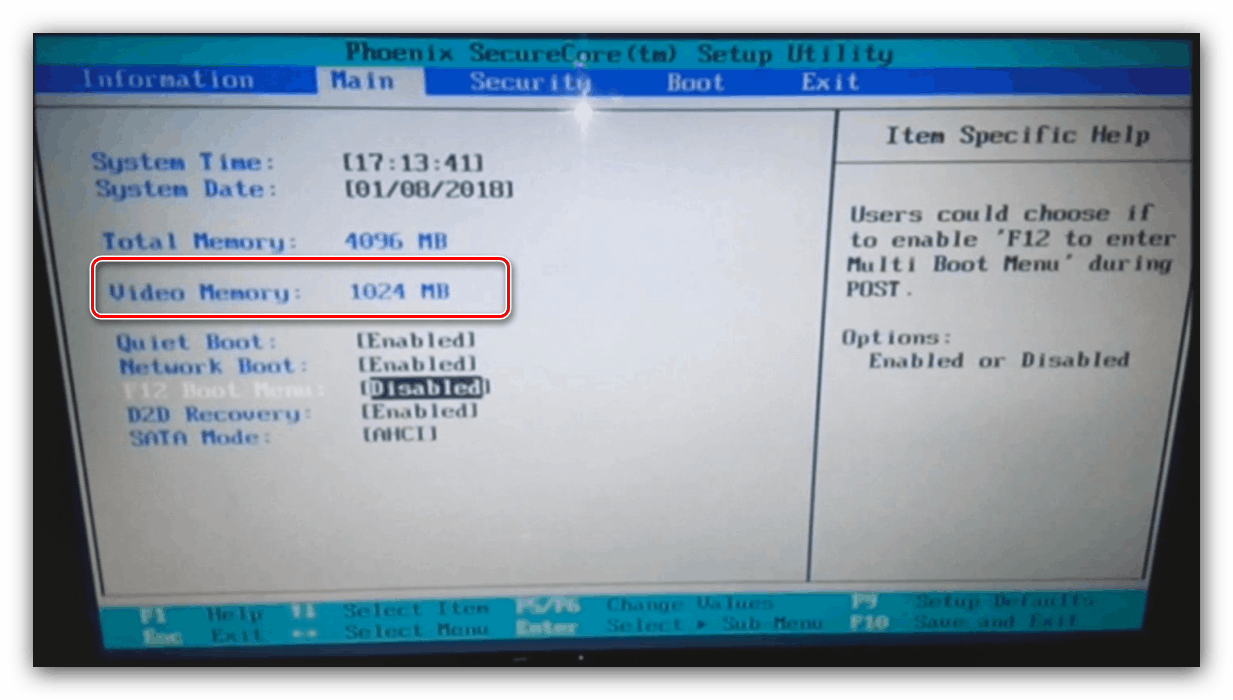
В BIOS на някои модерни модели лаптопи (в частност, серията Nitro и Predator), разделът „Main“ може да съдържа допълнителни параметри - например да активирате или деактивирате тъчпада.
Раздел за сигурност
От името на секцията става ясно, че всички опции, присъстващи в нея, са отговорни за настройките за сигурност. Повечето от тях не се изискват от обикновения потребител, така че ще се съсредоточим само върху най-забележителните.
- Първите три опции са отговорни за задаване на парола за достъп до BIOS (администраторски и потребителски) и до твърдия диск. Следните три опции ви позволяват да зададете тези пароли.
![Настройки за парола в раздела за сигурност на BIOS интерфейса на лаптопа Acer]()
За достъп до някои настройки в раздела „Main“ ще трябва да зададете административна парола - опцията „Set Password Supervisor“ .
- Втората забележима опция в този раздел е „Secure Boot Mode“ . Режимът „Secure Boot“ служи като вид защита срещу преинсталиране на системата или създаване на мулти-стартиране, така че някои потребители трябва първо да активират тази опция и след това да я деактивират.
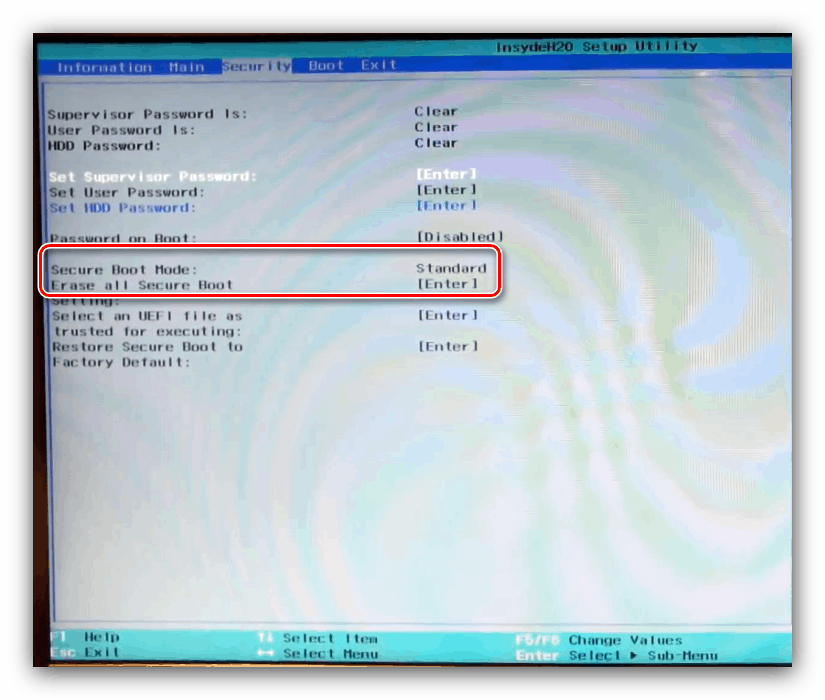
Раздел Boot
Този раздел се фокусира основно върху опциите за зареждане на лаптоп.
- Настройката „Boot Mode“ превключва режимите на зареждане - опцията „UEFI“ е необходима за Windows 8 и по-нови версии, докато опцията „Legacy“ е за седмата и долната версия на Microsoft OS.
- Вече говорихме за опцията „Secure Boot“ в предишния раздел - ако трябва да преинсталирате системата или да инсталирате друга, трябва да превключите тази настройка на „Disable“ .
- От този раздел можете също да конфигурирате списъка с приоритети при зареждане.
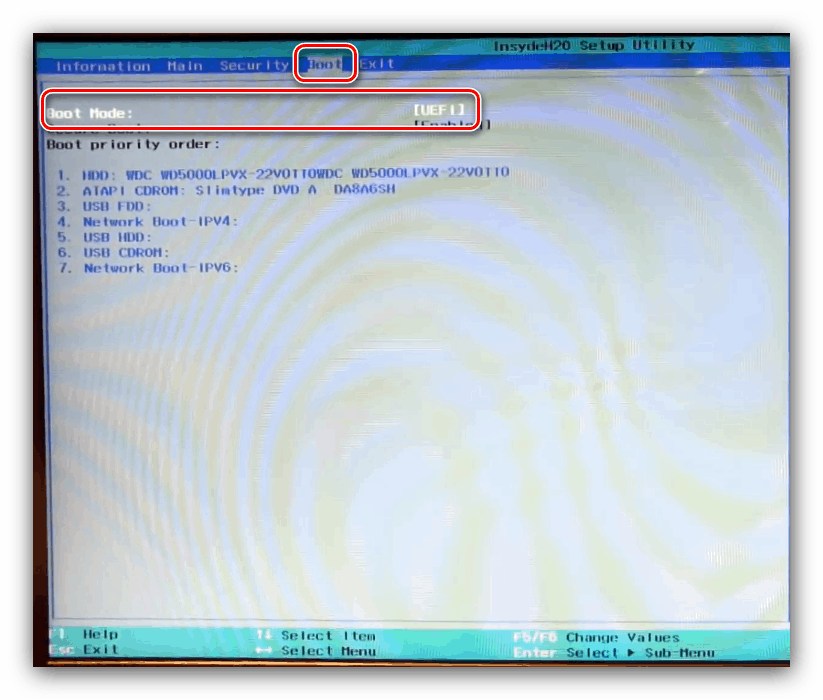
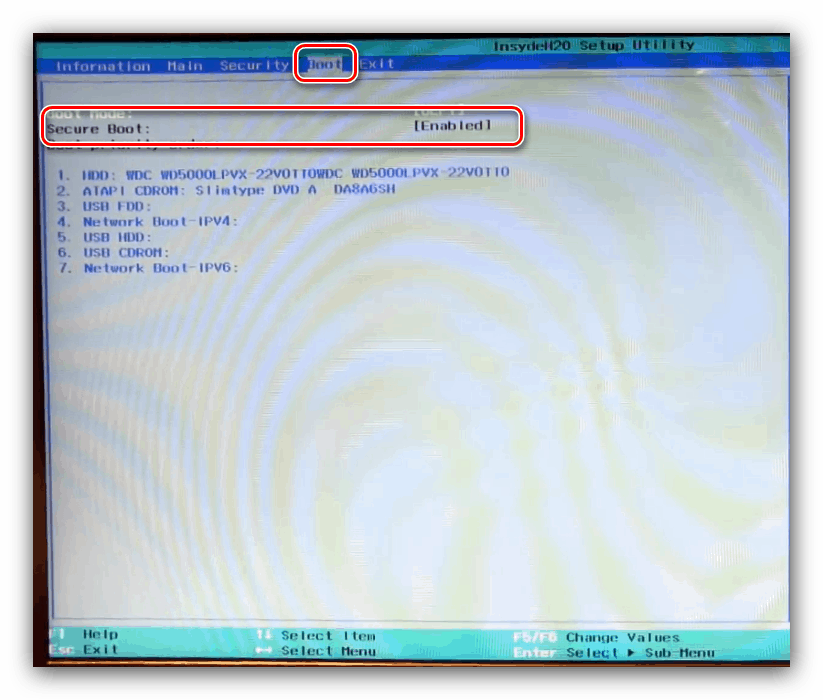
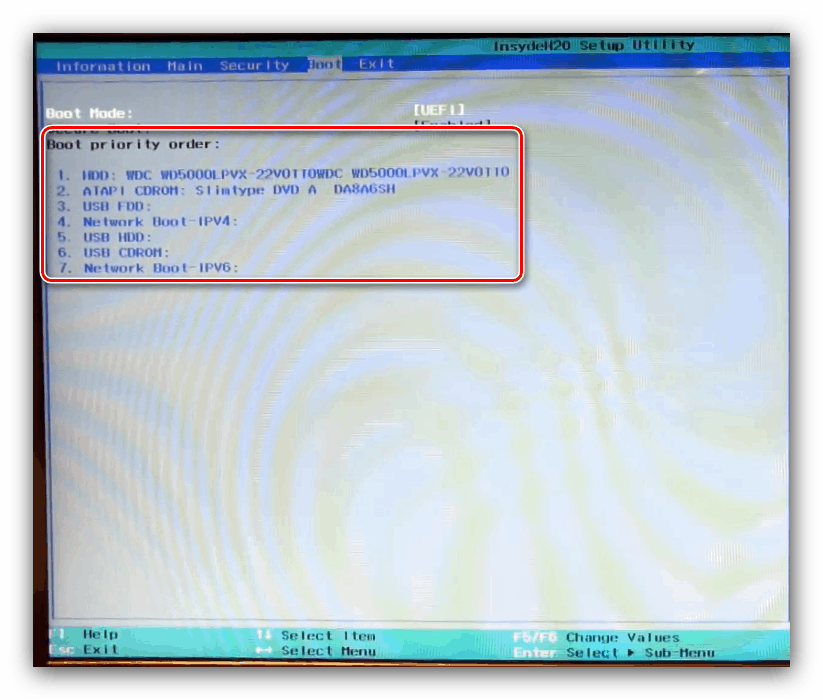
Изход от раздела
Последният набор от опции включва запазване или нулиране на фабричните настройки: „Exit Saving Changes“ ви позволява да запишете промените си, „Exit Without Changes“ затваря BIOS без да прави промени, а „Load Setup Defaults“ връща настройките на фърмуера до фабричните настройки по подразбиране. 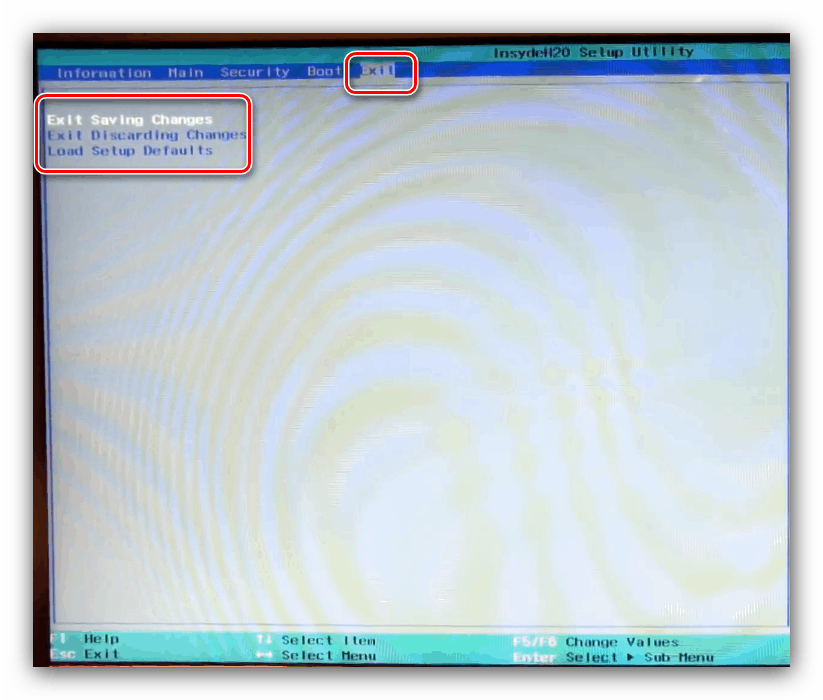
заключение
Разгледахме основните BIOS параметри на лаптопите Acer. Както можете да видите, настройките са доста ограничени в сравнение с фърмуера на работния плот.